Se gestisci un negozio online o un sito Web, compressione delle immagini per il sito Web è un'arte che gli sviluppatori web devono padroneggiare. Secondo un sondaggio recente, ci sono oltre cento formati di immagini. Sono stati sviluppati per scopi diversi. Alcuni di essi sono adatti ai siti web e altri non sono adatti alla distribuzione online. Questo articolo ti mostrerà i modi migliori per comprimere le immagini per il web. Quindi, puoi ottimizzare il tuo sito web e velocizzare il caricamento della pagina.
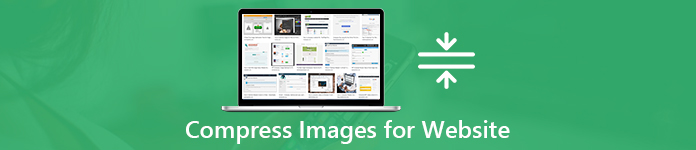
- Parte 1: I vantaggi di comprimere le immagini per il Web
- Parte 2: Il modo più semplice per comprimere le immagini per i siti Web
- Parte 3: Come comprimere le immagini per il Web con Photoshop
- Parte 4: Domande frequenti sulla compressione di immagini per il Web
Parte 1: I vantaggi di comprimere le immagini per il Web
Le immagini di grandi dimensioni possono rallentare le tue pagine web. Ciò crea un'esperienza utente non ottimale. La compressione delle immagini per i siti web è il processo di riduzione delle dimensioni dei file. Secondo HTTP Archive, le immagini costituiscono in media il 21% del peso totale di una pagina web. I principali vantaggi della compressione delle immagini per i siti web includono:
- Migliora la velocità di caricamento delle pagine Web.
- Migliora il tuo SEO. File di immagini più piccoli velocizzano il tuo sito e si posizionano più in alto nei risultati dei motori di ricerca.
- Effettua backup rapidi.
- Amichevole per i visitatori, poiché le dimensioni dei file inferiori utilizzano meno larghezza di banda.
- Richiede meno spazio di archiviazione sul tuo server.
Parte 2: Il modo più semplice per comprimere le immagini per i siti Web
Le utility basate sul Web sono il modo più semplice per comprimere le immagini per il Web; tuttavia, di solito hanno alcuni svantaggi, come il limite di dimensione del file. Da questo punto, consigliamo Compressore di immagini online gratuito ApeaksoftPuò soddisfare tutte le tue esigenze per comprimere le immagini di un sito web online.
Compressore di immagini online gratuito Apeaksoft
- Comprimi fino a 40 immagini online in batch.
- Totalmente gratuito senza alcuna restrizione.
- Non aggiungere filigrana o logo sulle immagini compresse.
- Proteggi la qualità dell'immagine il più possibile durante la compressione.
- Scarica ciascuna immagine compressa separatamente o tutte le immagini nell'archivio ZIP.
In breve, Free Online Image Compressor è un buon punto di partenza per principianti e utenti medi che desiderano comprimere le immagini per il Web.
Come comprimere le immagini Web online
Passo 1 Aprire un browser Web e visitare il compressore di immagini online direttamente.
Passo 2 Clicca su Aggiungi immagini pulsante per attivare la finestra di dialogo Apri file. Trova e seleziona le immagini che desideri pubblicare sul tuo sito Web e fai clic sul pulsante Apri pulsante per caricarle. In alternativa, trascina e rilascia le immagini dal tuo disco rigido nella pagina per caricarle direttamente.

Passo 3 Una volta completato il caricamento, l'app Web inizia a comprimerle immediatamente. Dopo la compressione delle immagini Web, puoi scaricare le immagini più piccole premendo il pulsante Scaricare pulsante su ogni file. Oppure fai clic su Scarica tutto pulsante per ottenere tutte le immagini compresse come archivio ZIP.

Parte 3: Come comprimere le immagini per il Web con Photoshop
Photoshop è un altro modo per comprimere le immagini per i siti web. Rispetto ai compressori di immagini online, Photoshop offre ampie opzioni personalizzate e strumenti di modifica delle immagini. Pertanto, è più adatto agli utenti avanzati. Se hai già Photoshop sul tuo computer, i passaggi sottostanti chiariscono il flusso di lavoro.
Passo 1 Esegui Photoshop e apri un'immagine che desideri utilizzare per il tuo sito Web. Apri il Compila il menu nella barra superiore e selezionare Salva per Web. Per alcune versioni di Photoshop, il Salva per Web l'opzione è nascosta in Esportare scheda in Compila il menu.

Passo 2 Nella finestra di dialogo Salva per Web, puoi visualizzare in anteprima l'immagine originale e il risultato compresso in Originale e dell' Ottimizzato schede. Individua il pannello giusto e otterrai alcune opzioni.
Passo 3 In primo luogo, regolare il Formato del file nell'angolo in alto a destra. Di default, è JPEG, ma puoi cambiarlo in altri formati di immagine. Quando si tratta di Qualità, regola il valore in base alle tue esigenze. Più è alto, più grande è la dimensione del file. Se comprimi troppo la qualità dell'immagine, questa diventerà sfocata.

Passo 4 Quindi, seleziona la casella accanto a Ottimizzato. Quindi decidi se convertire in sRGB. Per ridurre le dimensioni dell'immagine, puoi modificare il Larghezza e dell' Altezza opzioni Dimensione dell'immagine la zona.
Passo 5 Controlla la dimensione del file nell'angolo in basso a sinistra. Se sei soddisfatto, clicca su Fatto pulsante. Nella finestra di dialogo del profilo, seleziona una cartella di destinazione, assegna un nome all'immagine e salvala sul tuo disco rigido.
Parte 4: Domande frequenti sulla compressione di immagini per il Web
Domanda 1: qual è una buona dimensione dell'immagine per il web?
Risposta: Oltre a comprimere l'immagine per i siti web, la dimensione dell'immagine è un elemento importante. Può avere un grande impatto sul modo in cui viene visualizzato online. Ti consigliamo di utilizzare immagini di larghezza compresa tra 1500 e 2500 pixel. Le immagini più piccole di 1500 pixel possono essere sfocate o pixelate quando vengono allungate.
Domanda 2: quanti KB dovrebbe essere un'immagine web?
Risposta: esiste una regola di 200 KB. La maggior parte degli sviluppatori Web concorda sul fatto che 200 KB è la dimensione massima del file per un'immagine. Questo dato è stato testato ed è arrivato alla combinazione di più fattori, come le dimensioni medie delle immagini, il formato, il numero di immagini per pagina web. Quando comprimi le immagini per il web, puoi seguire anche questa regola.
Domanda 3: qual è la migliore per il web, JPG o PNG?
Risposta: Poiché sia JPG che PNG hanno i loro vantaggi e svantaggi, dovresti scegliere quello giusto in base alla tua situazione. In pratica, dovresti usare JPG per fotografie e PNG per grafica e schermate.
Conclusione
Questo articolo ti ha mostrato come comprimere le immagini per i siti web. Innanzitutto, la compressione delle immagini è una parte importante della SEO e della costruzione di siti web. Inoltre, è anche un modo semplice per ottimizzare le tue pagine web. Photoshop è in grado di ottimizzare un'immagine per un sito web con vari parametri. Se stai cercando uno strumento più semplice, ti consigliamo di provare Apeaksoft Free Online Image Compressor. Altre domande? Lascia un messaggio nell'area commenti sotto questo post.




